Maison >développement back-end >Tutoriel Python >Résumé des compétences d'utilisation de Pycharm
Résumé des compétences d'utilisation de Pycharm
- php中世界最好的语言original
- 2018-04-09 15:21:113673parcourir
Cette fois, je vais vous apporter un résumé des compétences d'utilisation de Pycharm. Quelles sont les précautions lors de l'utilisation de Pycharm ? Voici des cas pratiques, jetons un coup d'oeil.
Les opérations suivantes sont basées sur les paramètres par défaut KeyMap sur la plate-forme Windows et sont similaires sur Mac.
1. Rechercher rapidement des fichiers
Lors du développement d'un projet, le nombre de fichiers devient de plus en plus important. Parfois, vous devez basculer entre différents fichiers. Si vous commencez toujours par la gauche La recherche par niveau dans le répertoire du projet est très inefficace. Habituellement, nous devons utiliser les fichiers récemment consultés ou modifiés. Utilisez le raccourci Ctrl + E pour ouvrir le fichier récemment consulté ou utilisez Ctrl+Shift+E pour l'ouvrir. le fichier récemment édité. J'ai transmis le fichier.
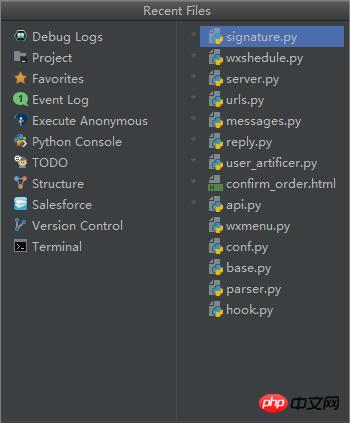
La numérisation à partir de la page à onglets un par un n'est pas rapide. Si vous souffrez de trouble obsessionnel-compulsif et que vous ne souhaitez pas afficher la page à onglets, vous pouvez définir les onglets sur. Aucun dans Settings, utilisez directement les touches de raccourci pour ouvrir les fichiers récents afin d'améliorer l'efficacité.
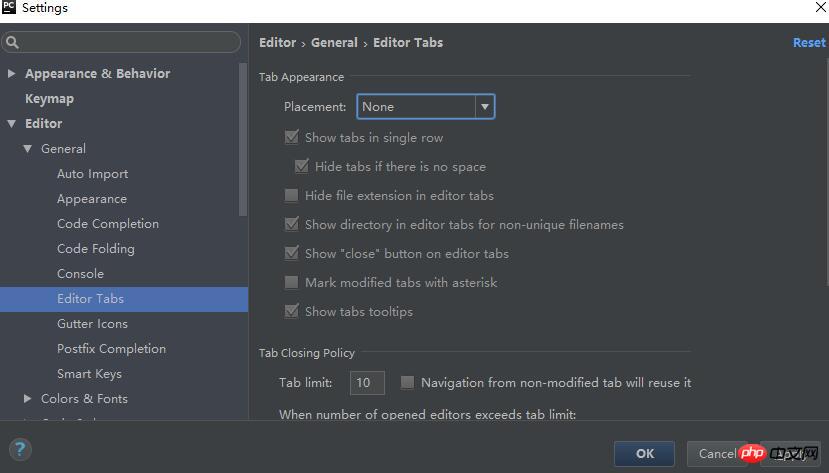
2. UniverselRecherche
Si vous souhaitez choisir la touche de raccourci la plus pratique dans Pycharm, ce n'est pas Double Shift, c'est le meilleur. Appuyez deux fois de suite sur la touche Shitf pour rechercher les noms de fichiers, les noms de classes, les noms de méthodes et les noms de répertoires. L'astuce pour rechercher des répertoires est d'ajouter une barre oblique / devant le mot-clé.
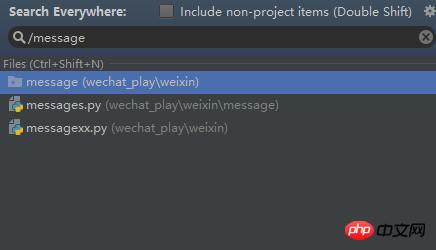
Si vous souhaitez rechercher des mots-clés dans des fichiers dans la portée globale du projet, vous devez utiliser le remplacement global Ctrl + Shfit + F ou Ctrl + Shfit + R.
3. Tableau d'historique
Si vous êtes un utilisateur Mac, vous devez être familier avec Alfred Alfred est un artefact de tableau d'historique qui cache. Pour le contenu copié au cours de la période passée, le tableau d'historique est accessible via Ctrl + Shift + V dans le charme du mois P.
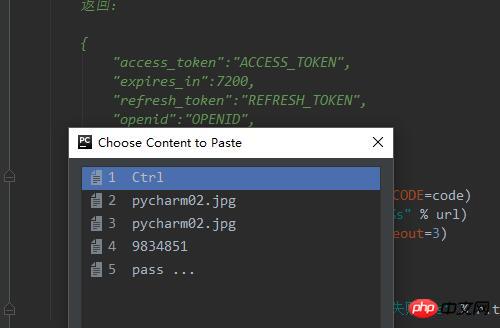
4. Fenêtre divisée
Écrire du code sur un moniteur grand écran est souvent génial. Nous écrivons souvent du code dans deux fichiers. d'avant en arrière, lorsque vous coupez l'écran en deux, il n'est pas nécessaire de basculer d'avant en arrière et l'efficacité est grandement améliorée. La configuration par défaut de Pycharm ne définit pas les touches de raccourci pour le fractionnement. Vous pouvez personnaliser les touches de raccourci dans le Keymap dans Paramètres.
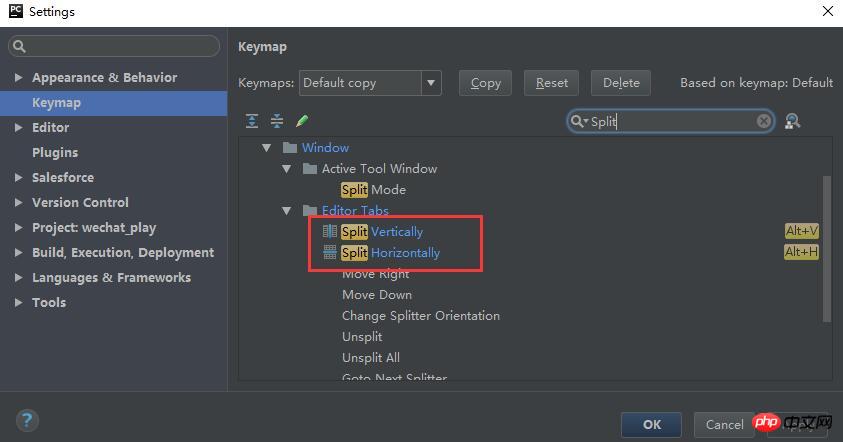
Prend non seulement en charge la séparation verticale, mais également la séparation horizontale
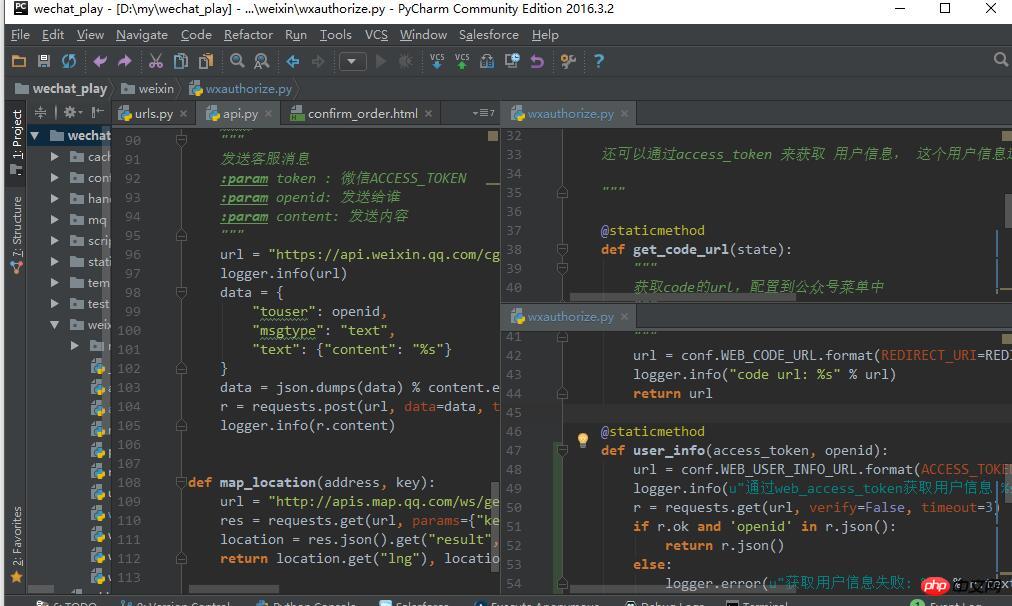
5.
L'invite intelligente est une fonction standard de l'IDE. Pycharm a une fonction d'invite automatique par défaut, mais elle n'est pas assez intelligente. Par exemple, si vous souhaitez utiliser un module qui n'a pas été introduit dans le module, ne peut pas vous demander automatiquement. Utilisez pour vous inviter intelligemment à choisir l'opération appropriée. Alt + Enter
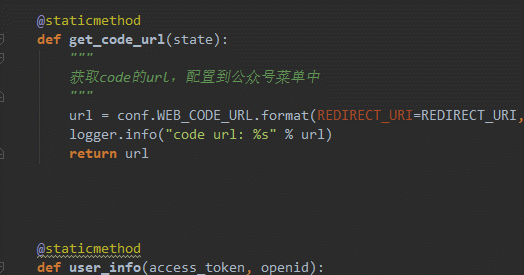
6. Saut de ligne à n'importe quelle position
Peu importe où se trouve votre curseur, vous pouvez appuyer sur la touche de raccourci Commencez une nouvelle ligne pour ne pas avoir à déplacer le curseur jusqu'à la fin. Shfit + Enter
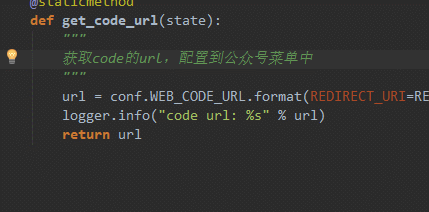
Comment obtenir la valeur de crête locale d'un tableau bidimensionnel en python
Explication détaillée de configuration python et utilisation d'OpenCV
Ce qui précède est le contenu détaillé de. pour plus d'informations, suivez d'autres articles connexes sur le site Web de PHP en chinois!

